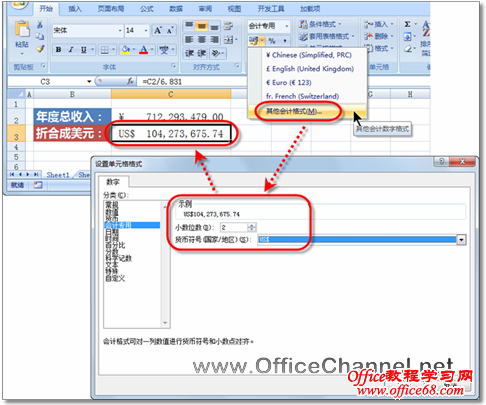|
在公司日常的财务管理中,主要处理的数据类型就应该是数字,通常包括产品数量和货币数量这两个大类。这些作为财务语言的数字通常需要某种特定的表示方法,或者说是格式化形式。Excel 2007充分考虑到财务工作者在这方面的需要,提供了多种面向财务数字的格式化设置方案。 现在,就将向用户介绍3种最常用的财务数字格式化如何应用,包括设置货币符号、针对计件产品的特点设置整数格式以及将阿拉伯数字表示的货币数量转换为汉字大写形式。 设置货币符号 不同国家的货币都有其特定的货币符号,其作用是让人一见就看出当前的数字是代表哪国的货币,而无需进一步文字注释。例如,当前工作表中同时包含人民币和美元,那么,就可以通过如下操作步骤为其匹配相应的货币符号。 (1)选择人民币数值所在的单元格,并在“开始”选项卡的“数字”选项卡中,通过“数字格式”下拉列表框来选择“会计专用”数字格式,如图1所示。
图1 默认货币为人民币 (2)选择美元数值所在的单元格,单击【会计数字格式】按钮右侧的下三角按钮,并从下拉列表中执行【其他会计格式】命令。然后,在“设置单元格格式”对话框中,“分类”列表框中的“会计专用”项默认已被选中,用户只需在“货币符号”下拉列表框中选择“US$”即可,并单击【确定】按钮,当前单元格的货币符号即可变为美元,如图2所示。
图2 为数字应用美元货币符号 |